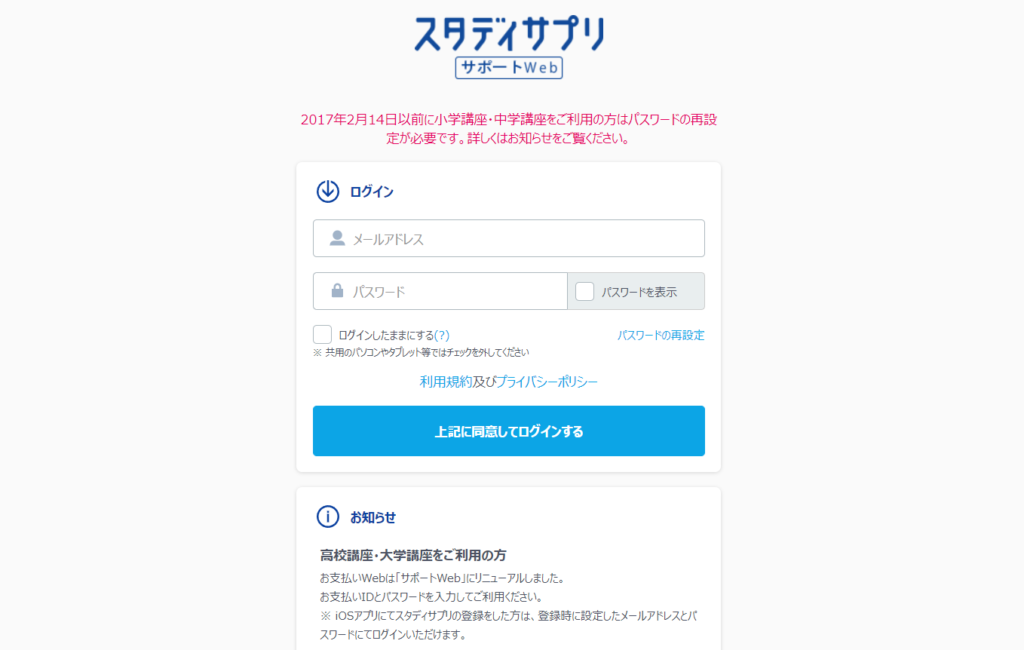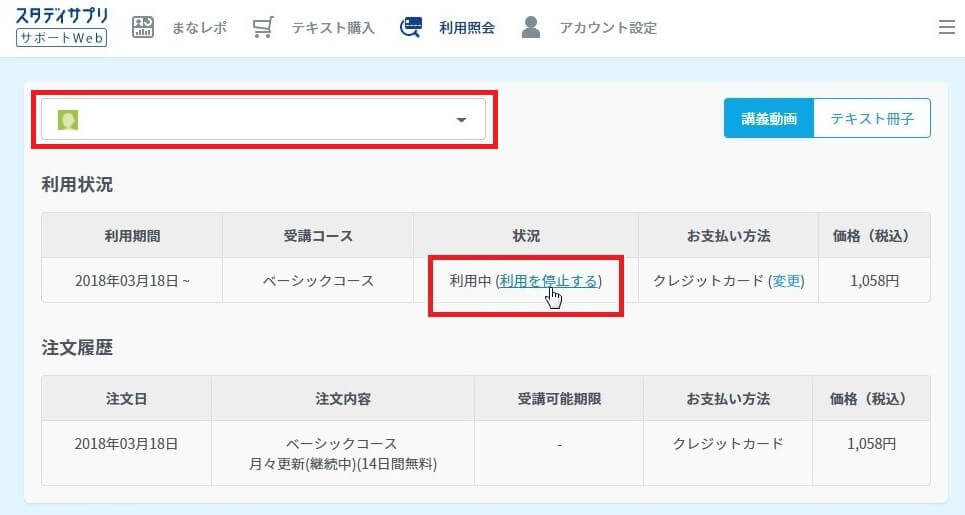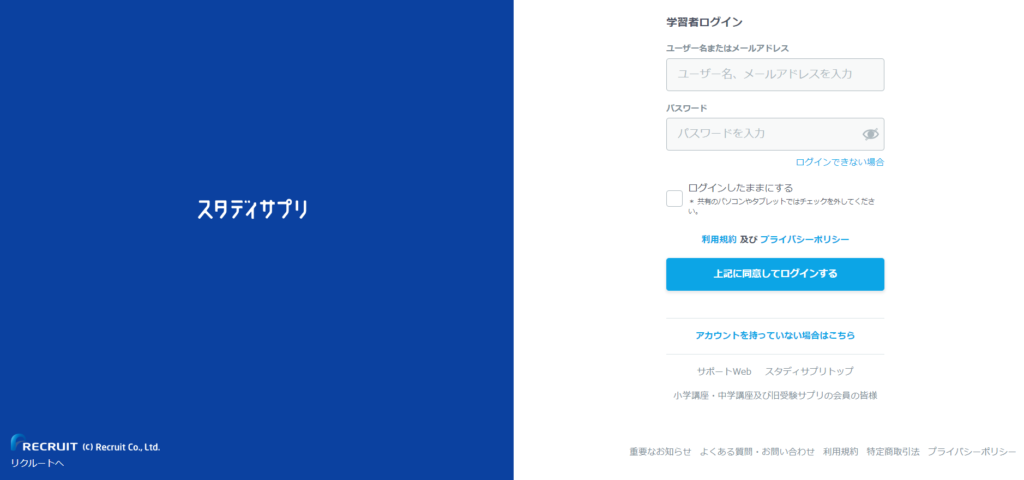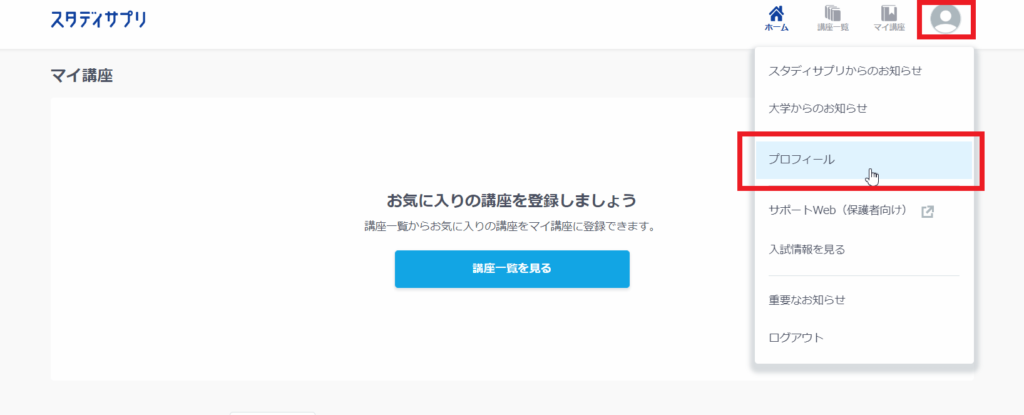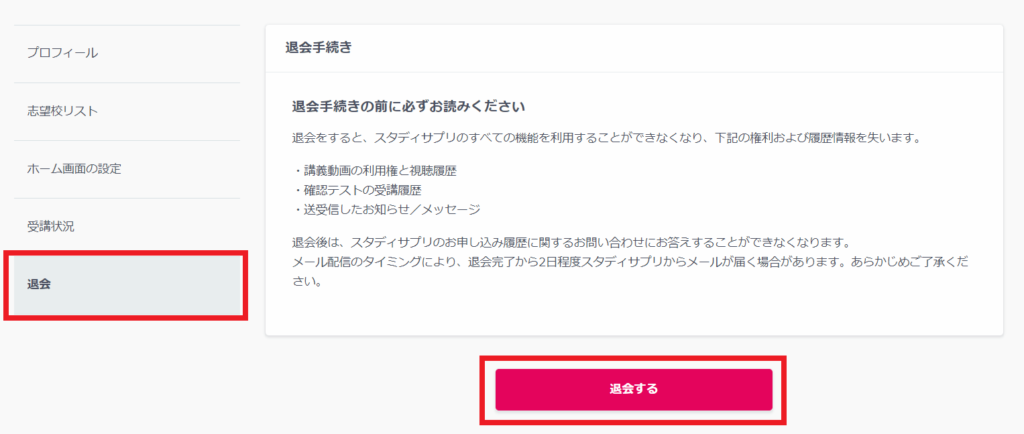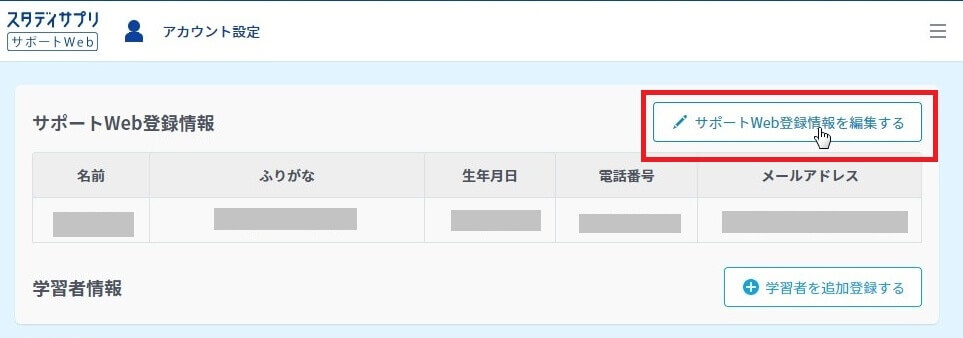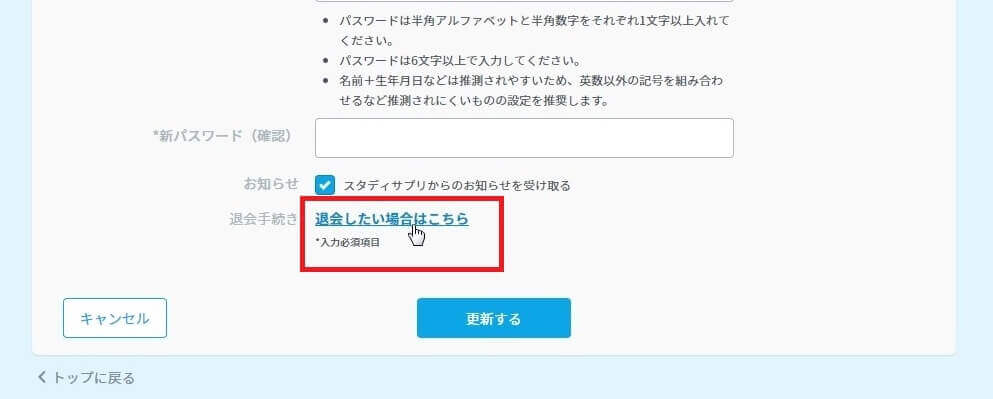テスト期間が終わった、学校を卒業した、スタディサプリが合わなかったなど、スタサプを退会したい理由は色々あると思います。
今回は、スタディサプリ解約方法についてまとめました。
記事ではパソコンから退会する流れを書いていますが、基本的な流れはスマートフォンでも同じなので参考にしてみてください。
使わなくても解約しないと支払いは自動で続くので、忘れずに手続きしておきましょう。
スタディサプリ退会の流れ
有料コースの利用停止手続きが完了すると契約残期間にかかわらず、すぐに機能が利用できなくなってしまいます。
スタディサプリの料金発生日は登録した日なので、ぎりぎりまで待ってから解約した方がお得ですね。
STEP.1の有料コース利用停止手続きだけ済ませれば、費用が発生しないスタディサプリ無料会員へと移行できます。
スタディサプリ無料会員でもある程度機能が使えるので、アカウントを残しておくのも便利です。
①有料コースの利用停止手続き
- ①スタディサプリ・サポートWEBにログイン
- ②『利用紹介タブ』を選択
- ③『学習者』を選択し、『利用を停止』をタップ
注意点が1つ、ログインに必要な情報はメールアドレスです。
ユーザー名と間違えないようにしましょう。
上記の内容はクレジットカード決済、キャリア決済の解約方法なので、それ以外のお支払い方法で契約している方は以下のリンクをチェックしてみてください。
[box class=”box28″ title=”コースの利用停止方法”] [list class=”li-chevron li-mainbdr main-c-before”] [/list] [/box]②学習Webの退会
- ①スタディサプリ学習Webにログイン
- ②メニューから『プロフィール』を選択
- ③『退会メニュー』を選択し『退会する』をタップ
学習Webアカウントの退会が完了すると無料会員も退会となりスタディサプリのすべての機能が使えなくなります。
無料会員でもできることはあるので、学習Webアカウントを残しておくのもおすすめです。
[box class=”box28″ title=”スタディサプリ無料会員のできること”] [list class=”ol-circle li-mainbdr main-bc-before”]- 各講座の第1講座のみ視聴可能
- PDFテキストの閲覧(テキスト冊子の購入は有料会員のみ)
- 大学受験メニューの利用
③サポートWebの退会
- ①サポートWebにログインし、『アカウント設定』をタップ
- ②『サポートWeb登録情報を編集する』をタップ
- ③『退会したい場合はこちらをタップ』
①有料コースの利用停止手続きと②学習Webの退会が完了していない状態だとサポートWebは退会できないので注意ですね。
学習Webのアカウントが複数ある場合は、すべて退会してからサポートWebの退会手続きを行ってください。
①、②、③の手続きが完了するとスタディサプリを完全に退会できます。
アカウントが残っているのが気になる方は3ステップまで進めてみてくださいね。
最後に
スタディサプリに12か月・年度一括払いで登録した方は、条件次第で返金してもらえる場合があります。
スタディサプリ・ヘルプページ→スタディサプリ・返金について
学習者を複数登録している場合は、それぞれ退会手続きをする必要があるので注意ですね。
最後までお読みいただきありがとうございました。
スタディサプリ退会の詳細については公式サイトのよくある質問をチェックしてみてください。